テレワークのネット環境におすすめのモバイルルーターや挿すだけWi-Fiを紹介


テレワークには、インターネット環境が必須です。
しかし、光回線は工事が必要となるケースが多いため、費用面や導入までの期間などにデメリットを感じる方も少なくないでしょう。
そのような際におすすめなのが、工事不要のモバイルルーターやホームルーターです。
そこで本記事では、テレワークにおすすめのモバイルルーターやホームルーターを紹介します。
テレワークに必要なインターネット環境のスペック
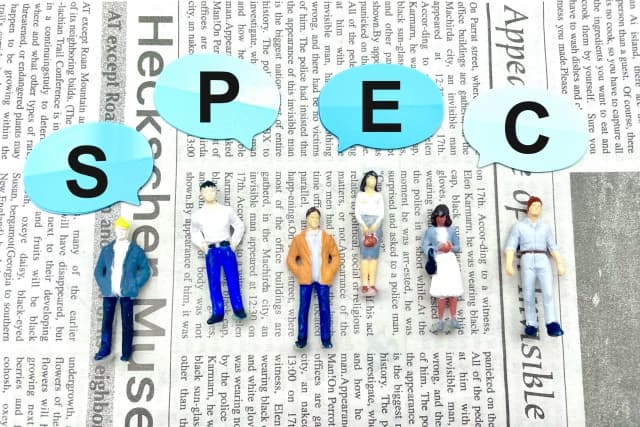
快適にテレワークを実施するには、最低限必要なスペックを満たしたインターネット環境が必要です。
そこで、まずはテレワークに必要なインターネット環境のスペックから確認していきましょう。
テレワークに必要な通信速度
テレワークでは、WEBサイトの閲覧やチャット・メールの送受信、WEB会議などさまざまな形でWi-Fiを利用します。
業務に支障がなくテレワークを行うには、下り最大速度が10Mbps以上出るWi-Fiを準備するとよいでしょう。
WEBサイトの閲覧やメッセージのやり取りだけなら、10Mbps以下でもそれほど問題はありません。
しかし、大容量ファイルの送受信やWEB会議を行うなら、ある程度の速度が確保できていないと時間がかかったり、通信が途切れたりするおそれがあります。
なお、一般的にテレワークで重要となるのは下り速度なので、上り速度についてはそれほど気にする必要はないでしょう。
テレワークに必要なデータ容量
テレワークで必要なデータ容量の目安は、1日あたり1〜2GB程度です。
ただし、用途や業務時間によって必要なデータ容量は異なりますので、可能であれば無制限で利用できるWi-Fiを用意すると安心でしょう。
テレワークに利用できるWi-Fiの種類

テレワークに利用できるWi-Fiの種類は、次の3種類です。
光回線
光回線は、自宅の中までインターネット回線を引き込みます。
そして有線接続ではなくWi-Fiで利用するには、ルーターが必要です。
光回線を使ったWi-Fiは、通信速度が安定していて速度制限のリスクもないことから、安心してテレワークを実施できるでしょう。
ただし、光回線の導入には工事が必要となることから、費用面や利用開始まで時間がかかるなどのデメリットがあります。
ホームルーター(挿すだけWi-Fi)
ホームルーターは、端末の電源をコンセントに挿せばすぐに使えることから、「挿すだけWi-Fi」や「置くだけWi-Fi」と呼ばれています。
工事が不要なため手軽に利用できるほか、モバイルルーターよりも通信が安定しやすいメリットがあります。
ただし外出先へ持ち運びできないため、自宅以外でも仕事にWi-Fiを利用するという方は、ホームルーターではなくモバイルルーターの方がおすすめです。
モバイルルーター(ポケット型Wi-Fi)
モバイルルーターは、端末の電源を入れたらどこでも利用できるWi-Fiです。
自宅はもちろん、カフェやコワーキングスペースなどで仕事をする方にもおすすめできます。
また、モバイルルーターは光回線やホームルーターに比べて低コストで利用できるケースも多いのがメリットです。
従来のモバイルルーターは通信の速度や安定性で光回線やホームルーターに劣るのがデメリットでしたが、最新のモバイルルーターはスペックが向上していて、テレワークでも快適に利用できるでしょう。
テレワークには光回線より工事不要のWi-Fiがおすすめな3つの理由

前述したテレワークに利用できる3種類のWi-Fiのうち、モバイルルーターやホームルーターなど工事不要のWi-Fiがおすすめの理由を紹介します。
1.光回線は工事費用がかかるうえ月額費用も高い
光回線は宅内まで回線を引き込むことから、通信の安定性が非常に高くなります。
また、通信速度も速いため、テレワークのあらゆる場面で快適に利用できるでしょう。
ただし、光回線を導入する際は工事が必要となることから、工事費用が発生します。
さらに、月額料金もモバイルルーターやホームルーターに比べて高い傾向にあります。
一方のモバイルルーターやホームルーターは、工事の必要がないため当然ながら工事費用がかかりません。
月額費用なども光回線より抑えられるケースが多いので、なるべくコストを抑えたいのなら、モバイルルーターやホームルーターを検討するのがおすすめです。
2.最新のホームルーターやモバイルルーターはテレワークに必要なスペックを満たしている
以前から外出先などで利用されていたモバイルルーター、そして光回線の代わりとして利用されてきたホームルーターですが、通信速度が遅い、通信が途切れやすいなどがデメリットでした。
しかし、モバイルルーターやホームルーターは年々スペックが向上しており、理論値上は光回線にも劣らない高速通信を利用できます。
そのため、テレワーク用のインターネット環境としては十分活用できるといえるでしょう。
3.モバイルルーターなら自宅以外でも利用できる
自宅以外の場所でテレワークをするという方もいらっしゃるでしょう。
そのような方には、モバイルルーターがおすすめです。
モバイルルーターなら、好きな場所へ持ち運んで手軽にWi-Fiを利用できます。
これは、光回線やホームルーターでは実現不可能なことです。
ちなみに、最近はいろいろな場所にフリーWi-Fiがあるので、モバイルルーターがなくてもよいのでは?と思う方もいらっしゃるかもしれません。
たしかにフリーWi-Fiを使えば、わざわざモバイルルーターを持ち歩かなくてもWi-Fiを利用できます。
ですが、フリーWi-Fiは多くの方が利用するため、通信速度が遅かったり安定しなかったりといった懸念があります。
さらに、セキュリティ面でのリスクもあることから、テレワークでフリーWi-Fiを利用することはおすすめしません。
テレワークに工事不要のWi-Fiを利用するデメリット

テレワークに工事不要のWi-Fiを利用することには、いくつかのデメリットもあります。
モバイルルーターやホームルーターの契約を考えている方は、以下のデメリットについても把握したうえで、契約を検討してみてください。
1.光回線より通信速度が遅い
前項で最新のモバイルルーターやホームルーターは、光回線にも劣らないスペックだとお伝えしましたが、これはあくまでも理論上の数値です。
Wi-Fiを利用する際は、建物やエリアの関係から常に最大速度が出るとは限りません。
光回線も同様に、下り最大1Gbpsの回線だからといって常時1Gbpsで利用できるわけではないものの、宅内まで回線を引き込んでいるためテレワークに支障のない通信環境を維持しやすいでしょう。
そのため、モバイルルーターやホームルーターを導入する際は、必ずエリア確認を実施してください。
また、外出先での利用がなくコストよりも通信速度を優先したいという方は、光回線を検討するのがおすすめです。
2.環境によっては通信が安定しない
モバイルルーターやホームルーターは、基地局からの電波をキャッチしてWi-Fiとして利用します。
そのため、基地局からの電波が届きにくい場所では、速度の低下や圏外になるなどのリスクがあることを理解しておきましょう。
回線のエリア内であっても、建物や家電製品などの影響で、通信が不安定になるケースがあります。
このような場合、端末の置き場を変える、周波数帯を変更するなどの対策を講じる必要があります。
3.速度制限がかかる場合がある
光回線はデータ容量に制限がありませんが、モバイルルーターやホームルーターのなかには、1日や1ヶ月あたりに使用できるデータ容量に制限のあるものも存在しています。
こうしたサービスをテレワークで使用していると、速度制限にかかって業務に支障が出るおそれがあるので注意が必要です。
冒頭でも解説したとおり、テレワークに必要なデータ容量の目安は1日あたり1〜2GB程度ですが、速度制限がかかると業務が滞ってしまうため、できれば無制限のWi-Fiを契約した方がよいでしょう。
テレワーク用のWi-Fiを選ぶ際の4つの注意点

テレワーク用のWi-Fiを選ぶ際は、次の4つのポイントに注意してください。
1.必要な通信速度、データ容量を満たしているか
テレワーク用のWi-Fiを契約する際は、必要な通信速度やデータ容量を満たしているものを選びましょう。
過度なスペックは必要ありませんが、コストを気にするあまりデータ容量の限られたWi-Fiを選んで速度制限にかかり、業務が滞っては元も子もありません。
特にデータ容量については、ある程度余裕を持った方がよいでしょう。
2.セキュリティに問題がないか
テレワークでは業務に関する重要な情報を扱うため、セキュリティにも気を配りましょう。
Wi-Fiのセキュリティ方式には、以下のようなものがあります。
- WPA
- WPA2
- WPA3
最新の端末にはWPA3を採用しているものが多く、セキュリティ面でも安心です。
テレワークに利用するWi-Fiを検討する際は、最低でもWPA2以上のセキュリティを利用するとよいでしょう。
3.利用開始までの期間が長くないか
モバイルルーターやホームルーターは、端末が手元に届けばすぐに利用できます。
しかし、申込みから発送までに時間がかかると、当然利用開始できる時期もずれ込みます。
テレワークを開始するタイミングに間に合うよう、申込みの際は端末の発送時期もチェックしておくとよいでしょう。
4.コスパがよいか
モバイルルーターやホームルーターは、プロバイダーによって料金体系が異なります。
コストのみで選ぶことはおすすめしませんが、複数のプロバイダーを比較したうえで、スペックとコスト両面で納得のいくものを選びましょう。
また、Wi-Fiには端末の購入が必要なものと、レンタルサービスの2種類があります。
端末の購入が必要なプロバイダーを選ぶと、導入時の初期費用が高くなる可能性があるので注意してください。
テレワークにおすすめの工事不要のWi-Fiプロバイダー5選

テレワークにおすすめの工事不要のWi-Fiプロバイダーを5つ紹介します。
Wi-Fiのプロバイダーは多数ありますので、以下の情報を参考にして、自身に合ったプロバイダーを見つけてください。
FreeMax+5G

FreeMax+5Gは、一ヶ月単位でWiMAX端末をレンタルできるサービスです。
月額4,800円(税込)で、データ容量無制限のWiMAX回線を利用できます。
契約期間の縛りがないので、解約時に解約違約金も発生しません。
また、レンタルサービスなので端末代金が不要なことから、初期費用も抑えられます。
さらに、初めてWiMAXを利用する方は15日間のお試し利用ができるので、実際に使ってから本契約するかどうかを検討できます。
なお、FreeMax+5Gには法人契約向けプランもあるので、法人としてWi-Fiを契約したい方にもおすすめです。
\ FreeMax+5Gのお申し込みはこちら /
FreeMax+5G
Broad WiMAX

Broad WiMAXは、WiMAXのモバイルルーターやホームルーターを提供する人気のプロバイダーです。
料金プランは2年契約でコスパ重視の「ギガ放題コスパDXプラン」と、契約縛りのない「ギガ放題縛りなしDXプラン」の2種類あります。
2年契約なら36ヶ月目まで月額3,773円(税込)で利用できるため、名前の通りコスパがよいでしょう。
ただし、Broad WiMAXは端末の購入が必要です。
さらに、初期費用20,743円(税込)は、WEBからクレジットカードで申込み+オプション加入が条件となっているため、場合によっては費用が高くなるので注意しましょう。
\ Broad WiMAXのお申し込みはこちら /
ブロードワイマックス
NETAGE

NETAGEは、1日単位でモバイルルーターやホームルーターをレンタルできるサービスです。
回線もソフトバンクやWiMAXなど複数用意されているので、好みの回線を利用できます。
また、クラウドSIMを採用した海外でも利用できるモバイルルーターの貸し出しも行っています。
長期利用するとコスパがよくありませんので、数日間や数週間程度の短期利用に、NETAGEはおすすめです。
\ NETAGEのお申し込みはこちら /
NETAGE
![]()
NTTドコモ home 5G

home 5Gは、NTTドコモが提供するホームルーターサービスです。
最新端末「HR02」は、下り最大4.2Gbpsの5G通信を利用できるため、通信速度重視の方に特におすすめできます。
また、「Wi-Fi 6」や「Wi-Fi EasyMeshTM」にも対応しているので、広範囲でWi-Fiを利用できるうえ、複数端末による同時接続をしても安定した通信が利用できます。
なお、「HR02」の価格は71,280円(税込)とやや高額ですが、月々サポートによる割引を適用すれば、実質無料での利用が可能です。
\ home 5Gのお申し込みはこちら /
ドコモ home 5G
![]()
UQ WiMAX

UQ WiMAXは、KDDIグループのUQコミュニケーションズ株式会社が提供するWiMAXサービスです。
WiMAX回線の大元となる企業のサービスということで、信頼性の高いサービスといえるでしょう。
料金プランは「ギガ放題プラスS」と「ギガ放題プラスホームルータープラン/モバイルルータープラン」があり、13ヶ月間は月額4,268円(税込)で利用できます。
ただし、UQ WiMAXもレンタルサービスではないため、端末の購入代金が発生します。
\ UQ WiMAXのお申し込みはこちら /
UQ WiMAX
![]()
テレワーク用のWi-Fiが遅い、繋がらない原因と対応策

テレワークでWi-Fiを使っていると、通信が遅かったり繋がらなかったりする場面があります。
そこで、Wi-Fiが遅い・繋がらないなどのトラブルにあった際の原因と対応策を紹介します。
すでにテレワークをしている方も、これから実施予定の方も万が一の時のために、以下の対応策をチェックしておきましょう。
原因1:回線が混雑している
時間帯によって通信速度が遅くなる場合は、回線が混雑している可能性があります。
一般的に18時から24時がもっともインターネット利用者数が多いため、この時間帯は回線混雑による速度低下が発生する可能性が高いといえるでしょう。
対応策:利用する時間をずらす
可能であれば、Wi-Fiを利用する時間帯をずらしてみましょう。
前述した18時から24時の混雑しやすい時間帯を避けることで、速度低下を回避できる可能性があります。
対応策:他社回線に乗り換える
テレワークによる業務時間が回線混雑の時間とかぶっている場合、時間帯をずらして利用することは難しいでしょう。
そのような場合は、現在利用している回線から他社回線への乗り換えを検討する方法があります。
たとえばNTTドコモやソフトバンクのWi-Fiを利用している方なら、WiMAX回線を試してみたら、速度低下を回避できると可能性もあります。
WiMAX回線を利用したことがない方は、FreeMax+5Gで15日間のお試し利用ができますので、ぜひ一度利用してみてください。
原因2:データ容量を使い切った
契約しているWi-Fiにデータ容量の上限がある場合、データ容量を使い切ってしまうと速度制限がかかります。
速度制限時の通信速度はプロバイダーによって異なりますが、通常時よりかなり遅くなるため、テレワークに支障が出るおそれがあるでしょう。
対応策:無制限のWi-Fiに乗り換える
頻繁に速度制限がかかる方は、データ容量無制限のWi-Fiへ乗り換えるのがおすすめです。
無制限のWi-Fiなら速度制限の心配もなく、安心して業務に専念できるでしょう。
原因3:電波の届かない場所にいる
モバイルルーターやホームルーターは、設置場所によって電波を受信しにくくなるケースがあります。
特に建物内は、壁やドアなどの遮蔽物によって電波が遮られてしまっていることが原因で、速度が低下したり電波が繋がらなくなったりします。
対応策:端末を電波の拾いやすい場所に設置する
Wi-Fiの速度が遅かったり途切れたりする場合は、端末を窓際など電波を受信しやすい場所へ移動してみましょう。
また、Wi-Fi端末とパソコンなどの接続機器同士が離れすぎても電波が弱くなりますので、できればWi-Fi端末の近くでテレワークを行うのがおすすめです。
原因4:端末の一時的な不具合
速度制限などにかかっていないにもかかわらず通信速度が遅くなる、あるいは電波が繋がらなくなるケースもあります。
対応策:端末を再起動する
特に原因が見当たらない突発的な不具合が生じた際は、端末を再起動してみましょう。
Wi-Fi端末本体に生じた不具合は、再起動で改善できるケースが多いので、おかしいと感じたらまずは再起動してみるのがおすすめです。
原因5:電波干渉による影響
Wi-Fiの電波は、家電製品の電波が影響して速度が低下したり途切れたりすることもあります。
対応策:周波数帯を変える
Wi-Fi端末の近くに電子レンジなどの家電製品がある場合は、まず端末を移動してみましょう。
そのほか、Wi-Fiの周波数帯を変更する方法もあります。
Wi-Fiには2.4GHzと5GHzの2種類の周波数帯があり、2.4GHzは家電製品による電波干渉を受けやすい特性を持っています。
Wi-Fiの不具合が家電製品による電波干渉であれば、周波数帯を5GHzへ切り替えることで、改善できるでしょう。
ただし、5GHzは2.4GHzに比べて電波の届く範囲が狭いので注意してください。
原因6:通信障害が発生している
原因1〜5のどれも該当しない場合は、通信障害が発生している可能性が考えられます。
対応策:公式サイトを確認する
通信障害が疑われる場合は、プロバイダーの公式サイトを確認しましょう。
また、SNSなどで情報が出ているケースもあるので、あわせてチェックしてみてください。
まとめ
テレワークで利用するWi-Fiは、「光回線」「モバイルルーター」「ホームルーター」の3種類あります。
光回線がもっとも安定した回線ですが、コスト面や利用開始までにかかる時間、利便性を考えると工事不要で利用できるモバイルルーターやホームルーターがおすすめです。
ただし、工事不要のWi-Fiを選ぶ際は、テレワークに必要なスペックを満たしているかどうかを必ずチェックしてください。
本記事で紹介したFreeMax+5Gのように、データ容量無制限で利用できるWi-Fiがおすすめです。
テレワーク用のWi-Fiをお探しの方は、本記事で紹介したおすすめのWi-Fiプロバイダーに関する情報を参考にして、快適なテレワーク環境を手に入れてくださいね!
\ FreeMax+5Gのお申し込みはこちら /
FreeMax+5G

























